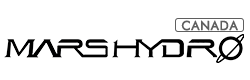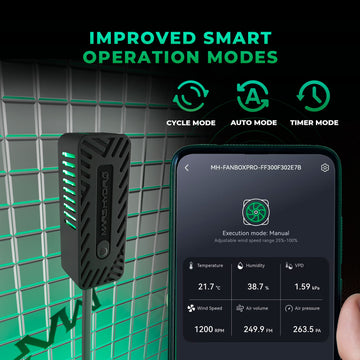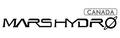FAQ sur le système de culture intelligente
FAQ sur le système et l'application Mars Hydro Smart Grow
Suivez ces étapes pour établir une connexion Bluetooth :
- Assurez-vous que Bluetooth est activé sur votre smartphone/tablette et que vous êtes à moins de 10 mètres du produit pour éviter les problèmes de signal faible.
- Essayez de réinitialiser l'appareil et de le reconnecter. Reportez-vous à ce guide pour obtenir des instructions : [ https://youtu.be/nLCp___nduY ]
- Essayez de vous connecter à l'aide d'un autre appareil électronique (smartphone/tablette).
- Si le Bluetooth de votre téléphone peut détecter l'appareil mais que la fonction d'analyse des applications ne peut pas le trouver, vérifiez si votre appareil mobile prend en charge le protocole BLE (Bluetooth Low Energy). Seuls les appareils Bluetooth prenant en charge BLE peuvent numériser et se connecter avec succès.
- Si le problème persiste ou si vous n'êtes pas sûr de la prise en charge BLE de votre téléphone/tablette, veuillez envoyer le modèle de votre appareil, l'e-mail d'enregistrement de l'application (ID utilisateur) et un enregistrement d'écran complet du processus de connexion Bluetooth à Mars Hydro pour vérification et retour.
[ Remarque : actuellement, presque tous les smartphones, y compris l'iPhone 4S et les modèles plus récents, ainsi que les téléphones Android actuels, sont équipés du Bluetooth Low Energy (BLE) en plus du Bluetooth traditionnel. BLE est pris en charge nativement par les principaux systèmes d'exploitation mobiles comme iOS, Android, Windows Phone et Blackberry, ainsi que par les systèmes d'exploitation informatiques tels que Linux, Windows et macOS. Si vous souhaitez garantir la compatibilité, vous pouvez utiliser une application de scanner BLE pour vérifier si votre téléphone ou votre tablette prend en charge BLE .]
Suivez ces étapes pour vérifier et affiner la connexion WiFi :
- Assurez-vous que le compte WiFi et le mot de passe sont correctement saisis.
- Supprimez tous les caractères spéciaux, espaces ou symboles (par exemple #, $, %, &, *) du nom ou du mot de passe WiFi.
- Notez que l'appareil ne prend pas en charge le WiFi 5G. Si vous utilisez un réseau 5G, passez à un réseau WiFi 2,4G.
- Si les tentatives précédentes échouent, vous pouvez essayer de réinitialiser l'appareil. Reportez-vous à ce guide pour obtenir des instructions : [ https://youtu.be/nLCp___nduY ]. Après la réinitialisation, reconnectez l'appareil à votre WiFi.
- Si toutes les tentatives précédentes échouent, essayez de vous connecter à l’aide d’un point d’accès mobile. Veuillez noter que l'appareil ne prend pas en charge les hotspots 5G. Si vous parvenez à vous connecter à l'aide d'un point d'accès mobile, cela indique que la marque/le modèle de votre routeur (WiFi) n'est peut-être pas compatible avec cet appareil.
Remarque : lors de la connexion Wi-Fi initiale, l'application lancera automatiquement une mise à niveau obligatoire pour votre appareil, ce qui prend généralement 2 à 3 minutes. Une fois la mise à niveau terminée, vous pouvez connecter votre appareil au réseau WiFi.
Il existe deux types de mises à niveau sur l'application Mars Hydro :
Mise à niveau proactive :
- Assurez-vous que l'appareil est connecté au WiFi.
- Accédez à « Moi → Paramètres de l'équipement → Mise à jour de l'équipement ».
Reportez-vous à ce didacticiel vidéo pour des instructions détaillées : [ https://youtu.be/EQHmQvPeBIA ].
Mise à niveau obligatoire :
- Lors de la première connexion de l'appareil à votre WiFi, l'application lancera automatiquement une mise à niveau obligatoire pour votre appareil. Après avoir entré votre compte WiFi et votre mot de passe, l'application reviendra à l'interface d'analyse de l'appareil et commencera le processus de mise à niveau obligatoire OTA. La mise à niveau prend généralement 2 à 3 minutes. Une fois terminé, veuillez reconnecter votre appareil au WiFi.
Certains pays ou régions observent l'heure d'été, ce qui peut entraîner des variations du fuseau horaire réel par rapport au fuseau horaire standard. Pour vérifier le fuseau horaire actuel, visitez : [insérer le lien : https://www.timeanddate.com/time/map/ ].
Pour vérifier si le fuseau horaire du système (GMT+) correspond à votre fuseau horaire local,
- Ouvrez "Moi → Paramètres de l'application → Fuseau horaire"
S'ils ne sont pas cohérents, sélectionnez un fuseau horaire qui correspond à votre emplacement actuel et réinitialisez la minuterie/scène en conséquence.
Si les paramètres de fuseau horaire ne sont pas mis à jour correctement ou s'ils correspondent déjà, veuillez fournir une preuve vidéo ou photo de l'e-mail d'enregistrement de l'APP et des paramètres de minuterie/scène de l'appareil. Envoyez ces informations à Mars Hydro pour une vérification plus approfondie.
Vérifiez que le fuseau horaire est correctement défini. Pour plus d'informations, reportez-vous à la section « Problème de fuseau horaire ».
Une fois l'appareil connecté à l'application, il est recommandé d'éviter les opérations manuelles, car les opérations manuelles (mode adc) remplaceront les commandes de l'application (mode cmd).
Si la commande de configuration ne parvient pas à être délivrée avec succès, il est conseillé de reconfigurer et de délivrer à nouveau la commande (paramètres configurés).
Si aucune des solutions ci-dessus ne résout les problèmes, veuillez fournir à l'équipe d'assistance de Mars Hydro l'adresse e-mail d'enregistrement de l'APP et une preuve vidéo pour commentaires et vérification.